电脑使用的久了,就容易出现诸如卡顿,死机,蓝屏崩溃等系统问题。很多电脑用户,在系统出现问题时都想要通过重装系统来解决系统问题。但他们却因为缺乏电脑知识,不知道怎么样才能完成系统的重装。实际上,电脑重装系统的方法有很多,而且大部分的重装方法还是非常简单的。我们在进行重装系统的时候,选择云骑士装机大师,可以自由选择各种重装方式。那么下面就让小编为大家带来常见重装系统win10教程。
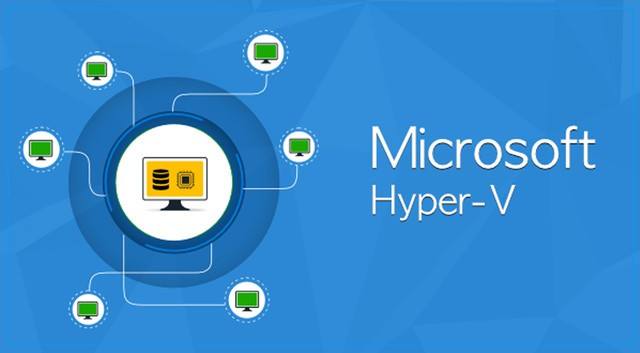
常见的电脑系统重装方法:光盘重装、U盘重装、硬盘重装、软件重装。
一、光盘重装
使用光盘重装系统是目前最为普遍的使用方法,直接利用光盘直接启动选择重装。首先我们在BIOS中设置成光驱启动或者按相关快捷键进入启动菜单中选择光驱启动。

二、硬盘安装
从网上下载最新版的系统,然后解压到非系统盘,接着运行其中的autorun.exe程序,选择一键安装系统到C盘。之后的工作是全自动无人值守方式。
三、U盘重装
U盘装系统是目前一个较为方便的重装系统的方法,只需下载U盘启动盘制作工具制作U盘启动盘,然后在进入系统时设置U盘启动即可,制作工具可以到网上下载。使用U盘重装系统win10,基本分为以下几步:
1.制作U盘启动盘
2.使用云骑士装机大师将系统ISO写入U盘。
3.在BIOS界面上将U盘调整为第一启动项。
4.插入U盘并重启计算机,选中U盘内的系统文件,将其安装的C盘即可。
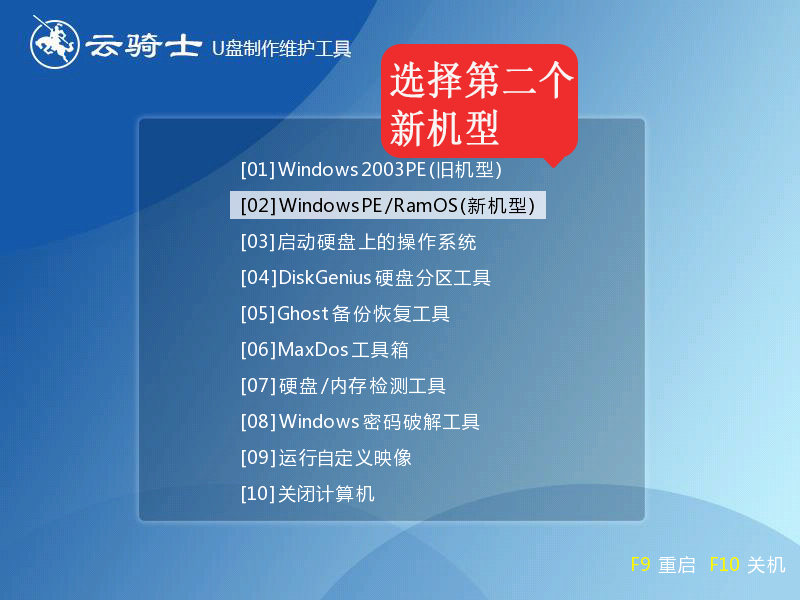
四、软件重装
只要联网简单的几个步骤即可安装系统,这里推荐大家使用云骑士装机大师软件来重装系统,非常方便。
云骑士装机大师功能特色:
用户无需任何技术基础,无需任何硬件辅助,随时随地自己动手重装系统。丰富的系统版本可供选择,想安装哪个就点哪个下载安装,一切自由掌控。并且可以根据用户需求一键备份电脑C盘数据,重装系统前后重要数据安全不担忧。下载系统过程中,智能识别电脑软硬件环境以及网络联通状态,确保系统重装万无一失。此外软件集成了一键备份、还原资料/系统,为重装系统的数据安全保驾护航。
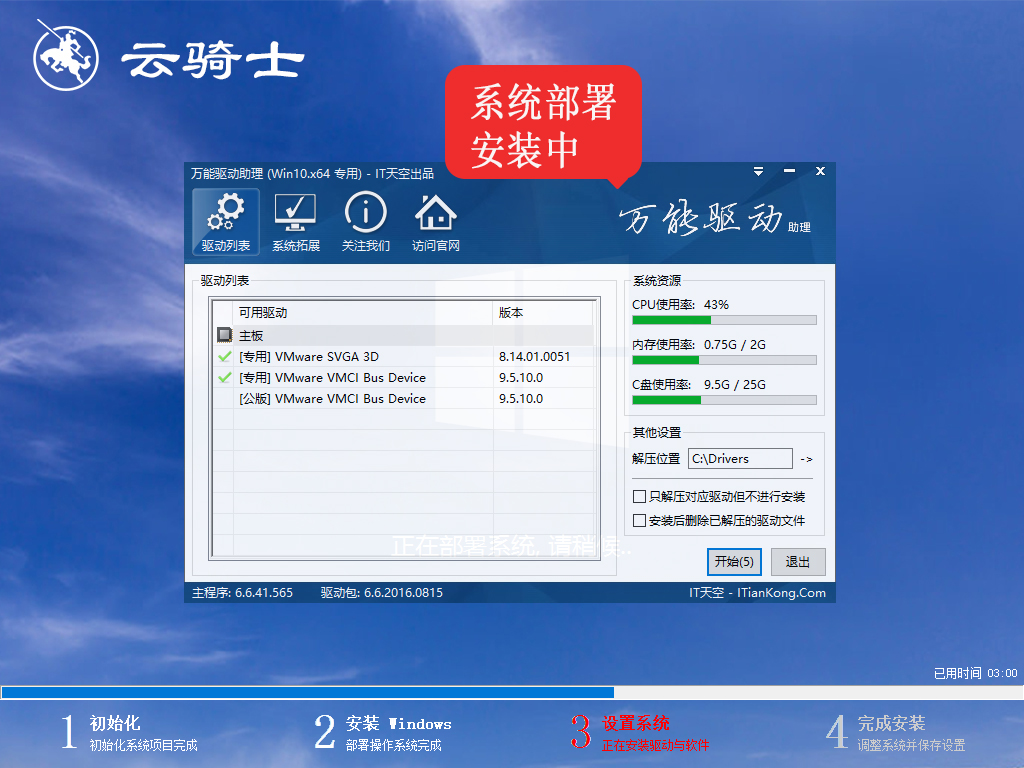
以上就是小编为大家带来的常见重装系统win10教程。大家可以根据自己的实际情况,选择想要的方式进行重装系统。如果是不懂电脑知识的小白,建议使用云骑士一键重装系统。
点击阅读全文